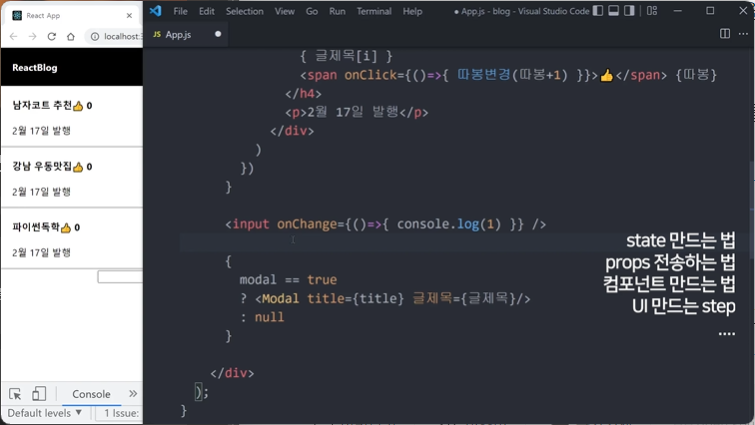
State 만드는 방법
useState('보관할 자료')
State 만드는 방법
예시 >>
let [a,b] = useState('남자 코트 추천');
a = state 에 보관했던 자료, 변수처럼 사용. {a}
b = state 변경 함수. 함수이기 때문에 소괄호랑 같이 사용 .
어레이(배열 = Array)로 [ 남자코트추천, 함수 ] 이렇게 남음
let [글제목, set글제목] = useState([
"남자코트 추천",
"강남 우동맛집",
"파이썬 독학",
]);여러 개 사용한 예시
State 변경 하는 방법
= State 변경함수 사용
= state 변경함수(새로운state)
let [ 따봉, 따봉변경 ] = useState(0);지금 state 에 0이 담긴 상태
state를 변경하려면
따봉변경(1) 이렇게 1로 변경해줄 수 있다.
새로운 state 를 소괄호 안에 써줘서
새 물건으로 교체해주는 느낌.
누를 때마다 +1 이 되도록 state 를 변경해주려면
기존 state + 1 이니까
따봉변경(따봉+1) 해주면 된다.
* state변경함수는 set을 앞에 붙이는게 관습
array, object State 변경하는 법
- 독립적인 카피본을 만들어서 수정
[...기존state]
{...기존state}
원본 삭제 방법
= 비추천 방법
array 자료안의 X번째 항목을 변경하고 싶으면
array자료[X] = '바꿀값'
function App(){
let [글제목, 글제목변경] = useState( ['남자코트 추천', '강남 우동맛집', '파이썬 독학'] );
return (
<button onClick={ ()=>{
글제목[0] = '여자코트 추천';
글제목변경(글제목)
} }> 수정버튼 </button>
)
}
copy 본 생성해서 변경
= 추천 방법
<button
onClick={() => {
let copy = [...글제목];
copy[0] = "여자코트 추천";
set글제목(copy);
}}
>
글수정
</button>기존state === 신규state
검사하고 같으면 state 변경을 해주지 않음.
기존 - 글제목
신규 - copy
[...] - spread operator
괄호 벗겨주고 다시 씌워달라는 문법
...[1,2,3] 이렇게 쓰면
그 자리에 1,2,3 이 남는다.
destructuring 문법 = 저울 깔맞춤
let [name, age] = ['Kim', 20]
name = 'Kim',
age = 20
이라는 변수가 생성
onClick 사용하기
= 클릭시 뭔가 실행
<div onClick={ function(){ 실행할코드 } }>
<div onClick={ () => { 실행할코드 } }>
Component 만드는 방법
Component = 긴 HTML을 한 단어로 깔끔하게 치환
function Modal() {}1) function 자유롭게 작성.
- 함수( function ) 만드는 위치가 중요
= 다른 function 바깥에 만들기.
= function App(){} 내부에서 만들면 안된다.
function App(){} 이것도 다시보니 컴포넌트 생성문법이기 때문에.
component 안에 component 를 만들진 않음.
- 작명은 영어 대문자
function Modal() {
return (
<div className="modal">
<h4>제목</h4>
<p>날짜</p>
<p>상세내용</p>
</div>
);
}
2) return 소괄호를 function 안에다가 생성
- 소괄호 안에다가 축약할 html 을 담기
<Modal></Modal>컴포넌트 Modal 생성 완료
function App (){
return (
<div>
(생략)
<Modal></Modal>
</div>
)
}
function Modal(){
return (
<div className="modal">
<h4>제목</h4>
<p>날짜</p>
<p>상세내용</p>
</div>
)
}화살표 함수로도 사용 가능
function Modal(){
return ( <div></div> )
}
let Modal = () => {
return ( <div></div>)
}UI 만드는 방법
1. html css로 미리 UI 디자인을 다 해놓고
2. UI의 현재 상태를 state로 저장해두고
= 리모컨 버튼 만들기
- state 하나 만들고
거기에 현재 UI의 상태정보를 저장
let [modal, setModal] = useState(false);
3. state에 따라서 UI가 어떻게 보일지 조건문 등으로 작성
= 어떤 상황에 리모컨 버튼 누를 지
- 모달창의 상태만 표현
열림 / 닫힘 이 두개 상태밖에 없기 때문에
그거 2종류만 표현할 수 있는 자료형
let [modal, setModal] = useState('닫힘');
let [modal, setModal] = useState(0);if문 대신 쓸 수 있는 문법. 삼항연산자 사용해서 조건문으로 작성하기
삼항연산자
= 조건문
= 이런 상황일 때 리모컨 버튼 누르기.
조건식 ? 조건식 참일 때 실행할 코드 : 조건식 거짓일 때 실행할 코드
{modal == true ? <Modal /> : null}modal(state) 가 true 면 ( true와 같으면) = 조건문
왼쪽 부분 실행시키기
*null = 아무것도 보여주지 않음.
토글형식으로 보여주기
= 버튼 왔다갔다 하면서 누를 수 있는 것
function App (){
let [modal, setModal] = useState(false);
return (
<div>
(생략)
<button onClick={ ()=>{ setModal(!modal) } }> {글제목[0]} </button>
{
modal == true ? <Modal></Modal> : null
}
</div>
)
}
!modal 사용해서 토글형식으로 생성.
버튼 누르면 작동
자바스크립트 map 함수 쓰는 법
- 모든 array 자료 우측엔 map() 함수 사용 가능
- ForEach 문과 유사
map 함수 괄호 안에는 이렇게 콜백함수 넣기
기능 1) array에 들어있는 자료갯수만큼
그 안에 있는 코드를 반복실행
var 어레이 = [2,3,4];
어레이.map(function(){
console.log(1)
});
console.log(1) 3번 실행됨.
기능 2) 콜백함수에 파라미터 아무렇게나 작명하면
그 파라미터는 어레이 안에 있던 모든 자료를 하나씩 출력
var 어레이 = [2,3,4];
어레이.map(function(a){
console.log(a)
});파라미터 a
= 반복문이 돌때 마다
array 안에 있던 하나하나의 데이터
2, 3, 4가 콘솔창에 출력
기능3) return 오른쪽에 뭐 적으면 array로 담아줌.
var 어레이 = [2,3,4];
var newArray = 어레이.map(function(a){
return a * 10
});
console.log(newArray)newArray는 [20, 30, 40] 이 출력
map 반복문으로 반복생성한 html엔 key={i} 추가
{글제목.map(function (a, i) {
return (
<div className="list" key={i}>
<h4
onClick={() => {
setModal(!modal);
}}
>
{글제목[i]}
<span
onClick={() => {
set따봉(따봉 + 1);
}}
>
👍
</span>
{따봉}
</h4>
<p>2월 18일 발행</p>
</div>
);
})}map 반복문으로 반복생성한 html엔
key={i} 이런 속성을 추가해야함.
i 집어넣으면 반복문 돌 때마다 0, 1, 2 이렇게 됨
- div 마다 각각 다른 키 값 가질 수 있다.
글제목 3개, 반복문으로 만들기
{
글제목.map(function(){
return (
<div className="list">
<h4>{ 글제목[0] }</h4>
<p>2월 18일 발행</p>
</div> )
})
}글제목이라는 state도
array자료라서 map 함수 붙일 수 있다.
let [글제목, set글제목] = useState([
"남자코트 추천",
"강남 우동맛집",
"파이썬 독학",
]);state 이거였음.
반복문으로 만든거 글제목 수정하기
= 하드코딩 하지않기
- 1) 파라미터 a 사용하는 방법
반복문이 돌 때마다
<h4>{ 글제목[0] }</h4>
<h4>{ 글제목[1] }</h4>
<h4>{ 글제목[2] }</h4>
이렇게 데이터 들어가게 만들기.
function App (){
return (
<div>
(생략)
{
글제목.map(function(a){
return (
<div className="list">
<h4>{ a }</h4>
<p>2월 18일 발행</p>
</div> )
})
}
</div>
)
}a 파라미터 사용
= array 안에 있던 하나하나의 데이터
변수처럼 쓰임.
a 출력해보면 반복문이 돌 때 마다
차례로 '남자 코트추천' '강남 우동 맛집' 이런 데이터들이 됨.
반복문으로 만든거 글제목 수정하기
- 2) 파라미터 i 사용하는 방법
{글제목.map(function (a, i) {
return (
<div className="list">
<h4>{글제목[i]}</h4>
<p>2월 18일 발행</p>
</div>
);
})}i 를 사용해서 동일결과 얻기.
i를 출력해보면 0, 1, 2 이렇게 인덱스 처럼 출력
아까 만들었던 Modal 창 달아주기.
// 컴포넌트 생성하기.
function Modal() {
return (
<div className="modal">
<h4>제목</h4>
<p>날짜</p>
<p>상세내용</p>
</div>
);
}아까 만들었던 모달창 컴포넌트
{글제목.map(function (a, i) {
return (
<div className="list">
<h4
onClick={() => {
setModal(!modal);
}}
>
{글제목[i]}
</h4>
<p>2월 18일 발행</p>
</div>
);
})}달아준 모습
props 전송하는 법
- 자식 컴포넌트가 부모 컴포넌트에 있던 state 사용
첫 번째 블로그 글을 제목 란에다가 집어넣기
// 컴포넌트 생성하기.
function Modal() {
return (
<div className="modal">
<h4>제목</h4>
<p>날짜</p>
<p>상세내용</p>
</div>
);
}state를 넣는 식으로 사용해보자.
<Modal> 컴포넌트 안에 글제목 state 가 필요함.
그러나 글제목 state 는 App 컴포넌트 안에 있음.
state 변수는 function App()에 있지 function Modal()에 없음.
1) 자식컴포넌트 사용하는 곳에 가서 <자식컴포넌트 작명={state이름} />
= 보통 작명을 State 이름과 동일하게 짓는다.
{modal == true ? <Modal 글제목={글제목} /> : null}2) 자식컴포넌트 만드는 function으로 가서 props라는 파라미터 등록
// 컴포넌트 생성하기.
function Modal(props) {
return (
<div className="modal">
<h4>제목</h4>
<p>날짜</p>
<p>상세내용</p>
</div>
);
}props 파라미터로 넣어줌.
= 소괄호 안에 넣어주면 된다.
3) { props.작명 }사용
// 컴포넌트 생성하기.
function Modal(props) {
return (
<div className="modal">
<h4>{props.글제목}</h4>
<p>날짜</p>
<p>상세내용</p>
</div>
);
}글제목이라는 state 는 array 배열 전부 다 나온다.
function Modal(props){
return (
<div className="modal">
<h4>{ props.글제목[0] }</h4>
<p>날짜</p>
<p>상세내용</p>
</div>
)
}이렇게 쓰면 0번째 만 나옴.
state 뿐만 아니라 state 변경함수도 props 적용 가능
let [글제목, set글제목] = useState([
"남자코트 추천",
"강남 우동맛집",
"파이썬 독학",
]);글제목 변경함수 인 set글제목
// 컴포넌트 생성하기.
function Modal(props) {
return (
<div className="modal">
<h4>{props.글제목[0]}</h4>
<p>날짜</p>
<p>상세내용</p>
<button
onClick={() => {
set글제목();
}}
>
글수정
</button>
</div>
);
}button 누르면 글제목 변경하고 싶음.
{modal == true ? <Modal set글제목={set글제목} 글제목={글제목} /> : null}모달창 컴포넌트 있는 곳으로 가서 props 연결할 것 추가해줌.
- 1번 방법
function Modal(props) {
return (
<div className="modal">
<h4>{props.글제목[0]}</h4>
<p>날짜</p>
<p>상세내용</p>
<button
onClick={() => {
props.set글제목(["어쩌구 코트 추천", "강남우동맛집", "파이썬독학"]);
}}
>
글수정
</button>
</div>
);
}0번 글을 누르면 0번 글제목이 모달창안에 등장하고
1번 글을 누르면 1번 글제목이 모달창안에 등장
= 현재 UI의 상태를 state로 만들어두기
= 버튼 생성하기
let [title, setTitle] = useState(0);글제목은 0번글이 보이거나 1번글이 보이거나 2번글이 보이거나 하도록 숫자로 표현
// 컴포넌트 생성하기.
function Modal(props) {
return (
<div className="modal">
<h4>{props.글제목[title]}</h4>
<p>날짜</p>
<p>상세내용</p>
<button
onClick={() => {
props.set글제목(["어쩌구 코트 추천", "강남우동맛집", "파이썬독학"]);
}}
>
글수정
</button>
</div>
);
}이렇게 만들어놓은 title 스테이트를 쓰고 싶지만
App 함수에 만들어놓은 거라서 props 를 써야함.
{modal == true ? (
<Modal title={title} set글제목={set글제목} 글제목={글제목} />
) : null}Modal 컴포넌트에 쓸 거니까,
Modal 컴포넌트가 생성된 곳 = <Modal/> 을 찾아가기
그리고 props 준비해줌.
<h4>{props.글제목[props.title]}</h4>이렇게 Modal 쪽에 props 넣어줌.
state 를 스위치 처럼 사용하기.
0번 글을 클릭하면 title이라는 스위치를 0으로 바꿔주고
1번 글을 클릭하면 title이라는 스위치를 1로 바꿔주고
2번 글을 클릭하면 title이라는 스위치를 2로 바꿔주기
function App (){
let [title, setTitle] = useState(0);
return (
<div>
<button onClick={()=>{ setTitle(0) }}> 0번글 </button>
<button onClick={()=>{ setTitle(1) }}> 1번글 </button>
<button onClick={()=>{ setTitle(2) }}> 2번글 </button>
<Modal 어쩌구/>
</div>
)
}onClick과 title 변경함수를 사용해서 각각의 글 뜨게 가능.
function App (){
return (
<div>
{
글제목.map(function(a, i){
return (
<div className="list">
<h4 onClick={()=>{ setModal(true); setTitle(i); }}>{ 글제목[i] }</h4>
<p>2월 18일 발행</p>
</div> )
})
}
</div>
)
}map 함수에 활용
'> 메모 > React' 카테고리의 다른 글
| [리액트] 외부 페이지 데이터바인딩 / URL 파라미터 문법 / useParams() (0) | 2024.05.27 |
|---|---|
| [리액트] 외부 파일 컴포넌트 넣기 / useNavigate() / nested routes / Outlet (0) | 2024.05.26 |
| [리액트] Mount 하고 Update 차이 비교 (0) | 2024.05.21 |
| [리액트] - 라우터 설치와 사용 (0) | 2024.05.19 |
| [리액트] - 데이터 바인딩 / 컴포넌트화 / props 활용 / map() 활용 (1) | 2024.05.19 |



